So erhalten Sie die Wiederherstellungsphrase
Achtung! Es ist immer notwendig, Backups zu erstellen. Ihre Wiederherstellungsphrasen sind die Schlüssel zu Ihrer Brieftasche. Wenn Sie Ihre Wiederherstellungsphrase verlieren, verlieren Sie den Zugriff auf Ihre Brieftasche.
Mit dieser Anleitung sollten Sie Zugriff auf Ihre Wiederherstellungsphrasen erhalten und eine Sicherungskopie davon erstellen können.
Schritt 1 – Trust Wallet starten
Öffnen Sie Trust Wallet und tippen Sie dann auf Einstellungen.
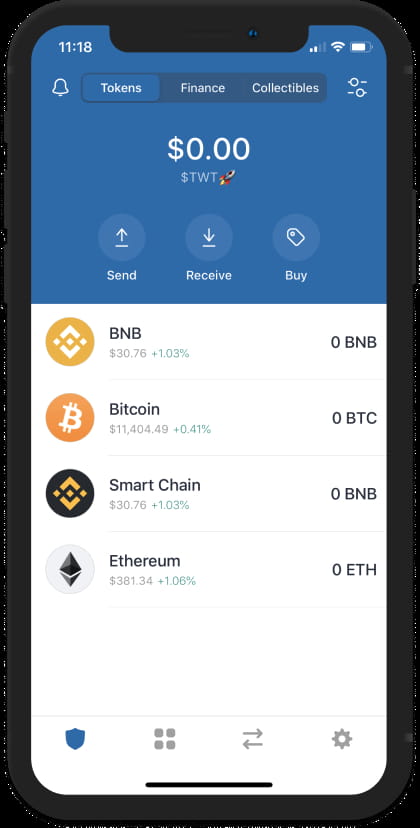
Schritt 2 – Auf Wallets zugreifen
Im Einstellungsbildschirm finden Sie hier Wallets. Tippen Sie darauf, um die Wallets anzuzeigen, die Sie aktuell haben.
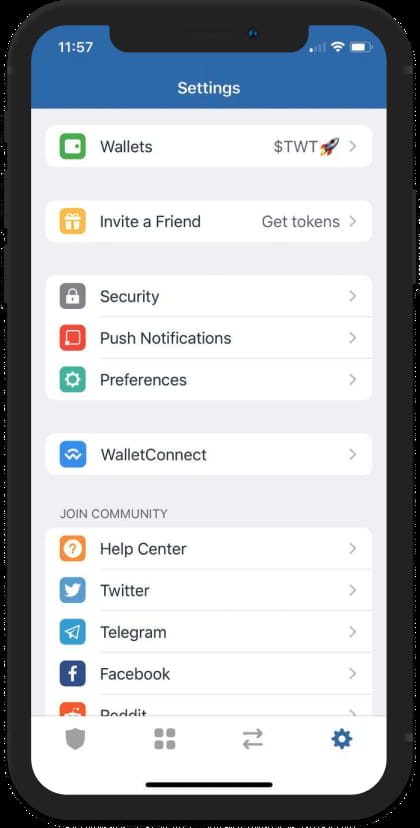
Schritt 3 – Wallet-Einstellungen öffnen
Wenn Sie bereits mehrere Wallets erstellt haben, sieht es so aus. Um auf den Einstellungsbildschirm für das Wallet zuzugreifen, das Sie sichern möchten, tippen Sie auf das i-Symbol neben dem Wallet.
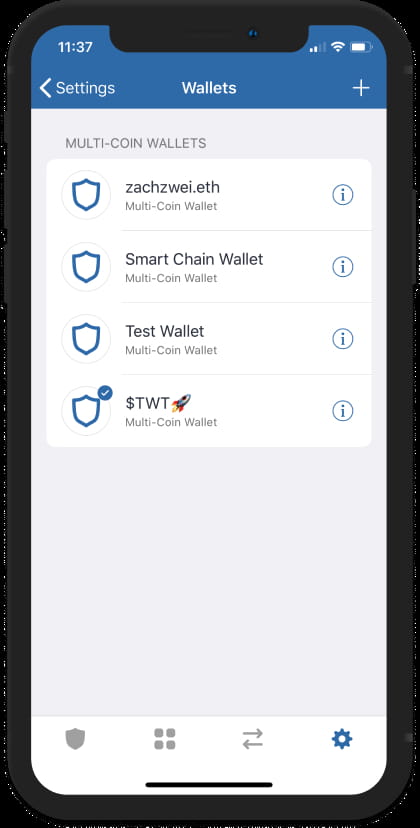
Schritt 4 – Wiederherstellungsphrase anzeigen
Fast geschafft. Tippen Sie auf Wiederherstellungsphrase anzeigen um Ihre Wiederherstellungsphrasen anzuzeigen.
Erinnerung! Die Wiederherstellungsphrase ist auf dem Gerät verschlüsselt und nicht einmal das Trust Wallet-Team kann darauf zugreifen.
Schritt 5 – Sichern, Sichern, Sichern
Jetzt, da Sie Ihr Ziel erreicht haben, nehmen Sie sich so viel Zeit, wie Sie brauchen. Stellen Sie sicher, dass Sie eine Kopie Ihrer Wiederherstellungsphrase gespeichert haben. Schreiben Sie sie auf ein Blatt Papier oder kopieren Sie die Phrase und drucken Sie sie aus (machen Sie es offline, um auf Nummer sicher zu gehen). Einfach ausgedrückt müssen Sie eine manuelle Sicherung durchführen.
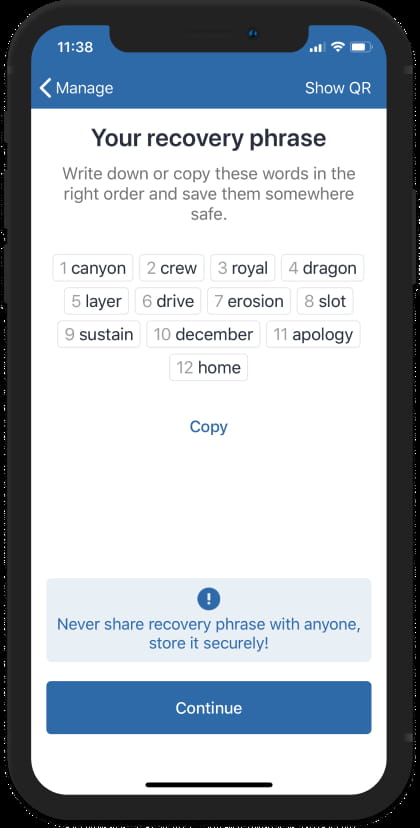
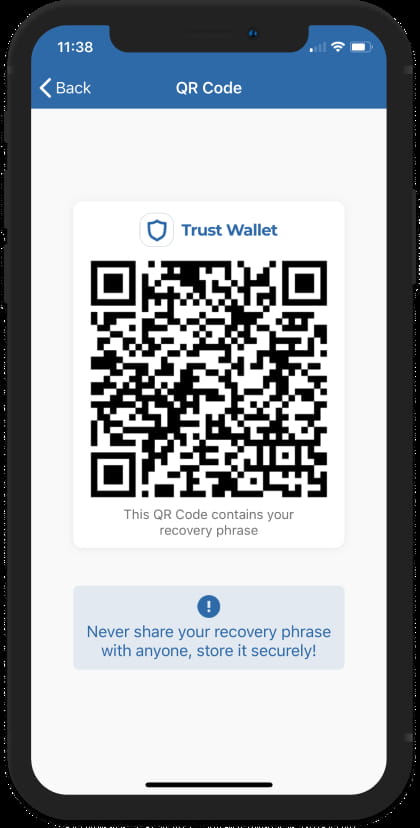
Tipp: Sie können der Einfachheit halber auch einen Screenshot Ihres QR-Codes speichern. Sie müssen diesen aber ebenfalls sicher aufbewahren. Jeder kann ihn einfach scannen und sofort die 12 Wörter umfassende Wiederherstellungsphrase erhalten.
Testen Sie Ihre Wiederherstellungsphrase
Auf dem Bildschirm „Wiederherstellungsphrase“ können Sie auf „Weiter“ tippen, um zu überprüfen, ob Sie die Wörter richtig gespeichert haben. Die falsche Reihenfolge führt zu einem Fehler.
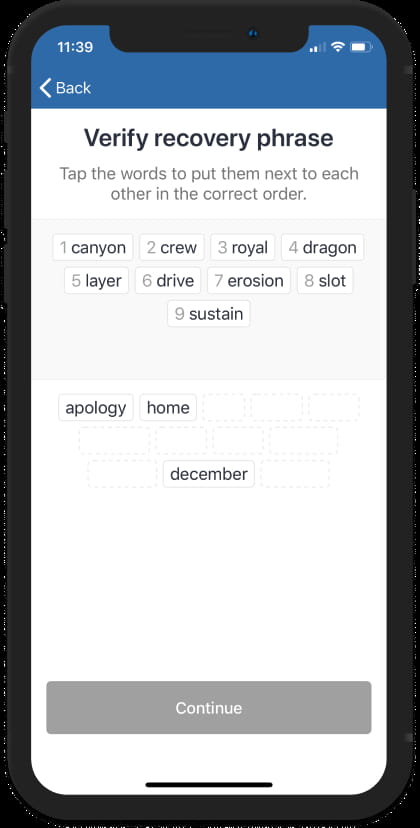
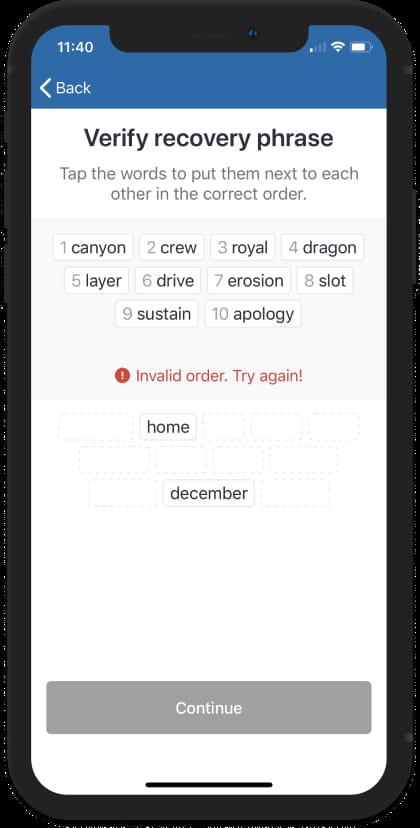
Bringen Sie die Wörter in die richtige Reihenfolge und tippen Sie dann auf Weiter. Gut gemacht! Sie haben Ihr Backup erfolgreich verifiziert.
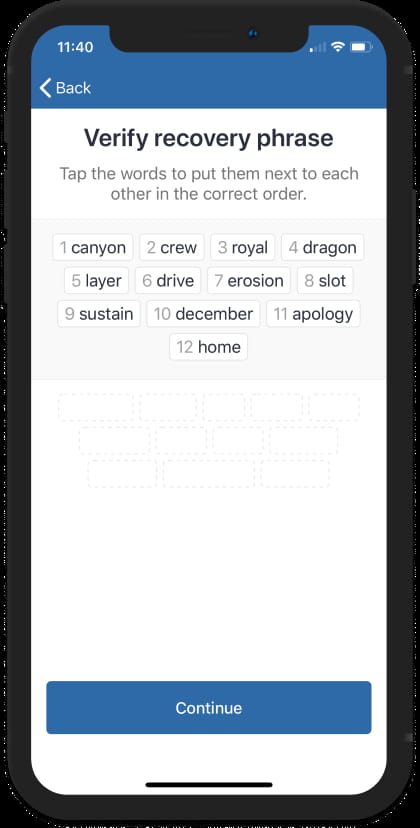
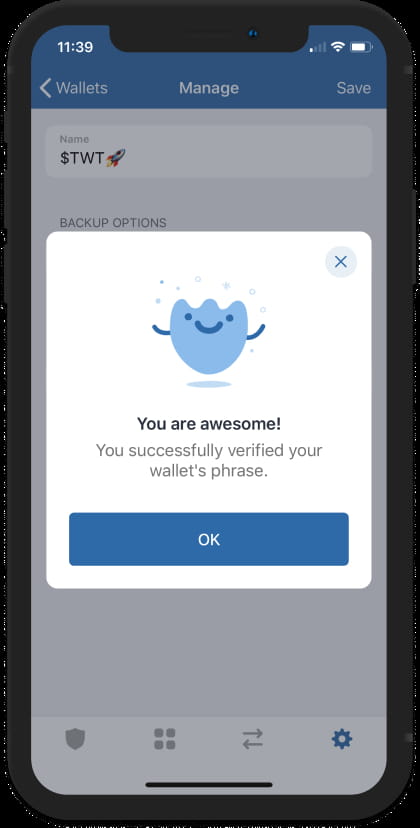
#Trustwallet #Binance #Launchpad #GPT-4 #leontech

